Bạn đang xem bài viết Cách hẹn giờ tắt máy tính bằng Internet Download Manager tại Pgdphurieng.edu.vn bạn có thể truy cập nhanh thông tin cần thiết tại phần mục lục bài viết phía dưới.
IDM là phần mềm hỗ trợ tăng tốc download được người dùng đánh giá là tốt nhất hiện nay. Ngoài khả năng tăng tốc download rất nhanh, IDM còn có các tính năng khá hay khác trong đó có tính năng hẹn giờ tắt máy tính sau khi download file. Đây là một tính năng khá hay mà không phải ai cũng biết, với tính năng này khi bạn cần download những file lớn cần nhiều thời gian thì có thể thiết lập chế độ tự động tắt máy sau khi download xong những file mà bạn thiết lập. Bài viết sau đây của mình sẽ hướng dẫn các bạn cách hẹn giờ tắt máy bằng IDM, mời các bạn theo dõi.
Bước 1: Các bạn bản mở IDM lên và chọn mục Scheduler
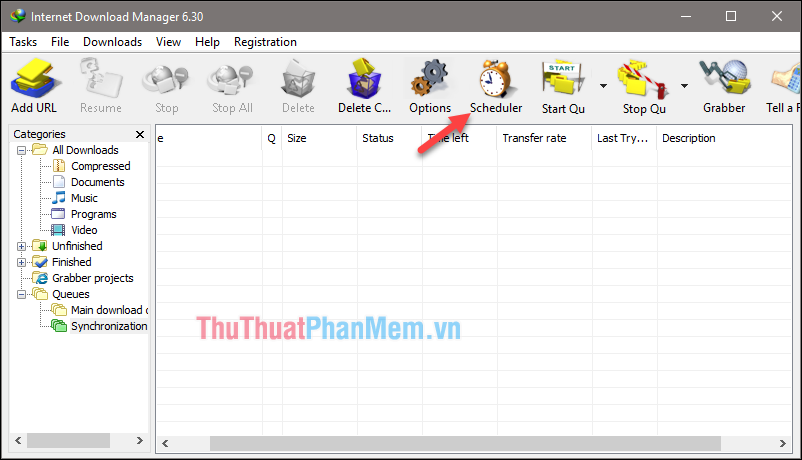
Bước 2: Trong cửa sổ mới các bạn nhấn nút New Queue, cửa sổ nhỏ hiện lên các bạn nhập tên cho Queue và nhấn OK.
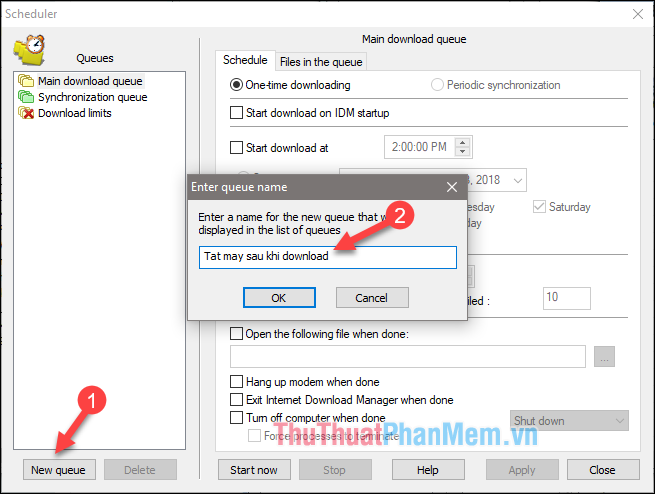
Bước 3: Sau khi tạo xong các bạn nhấn vào Queue vừa tạo và tích chọn vào 2 dòng Turn off computer when done và Force processes to teminate. Chọn xong các bạn nhấn Apply sau đó nhấn Close.
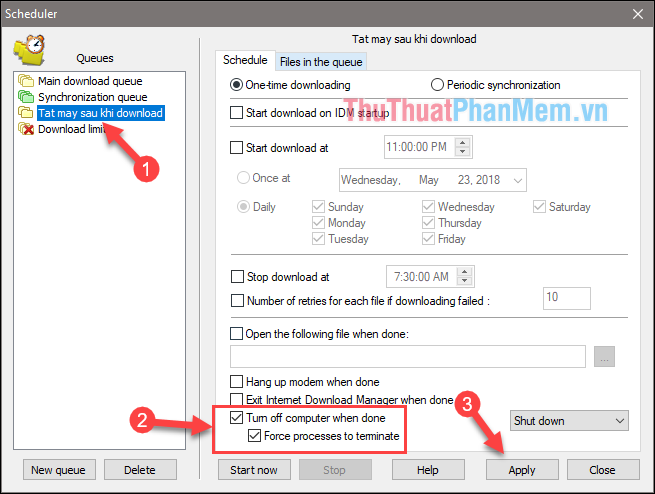
Bước 4: Các bạn trở về giao diện chính của IDM chọn các tác vụ download cần hẹn giờ sau đó chuột phải chọn Move to queue và chọn tới Queue mà bạn đã tạo ở bước trên
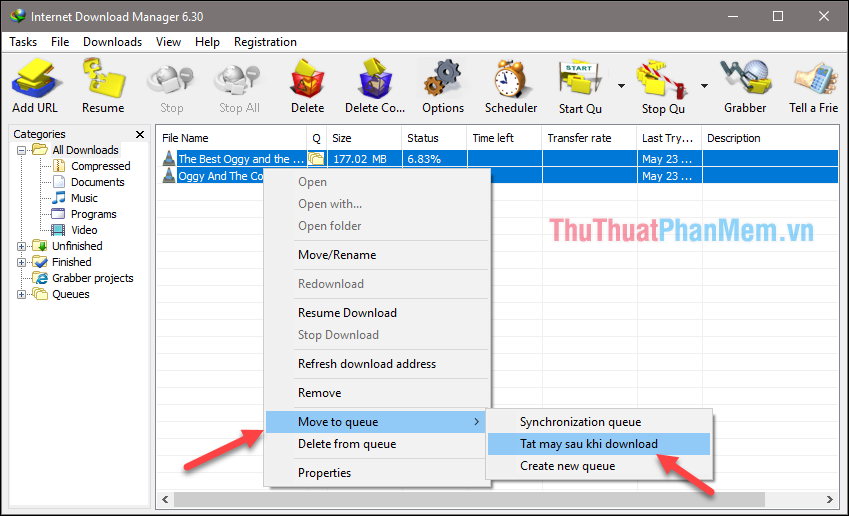
Bước 5: Sau khi chuyển các tác vụ download vào queue các bạn chọn mục Start Queue và chọn Start tat may sau khi download (queue mà bạn đã tạo).
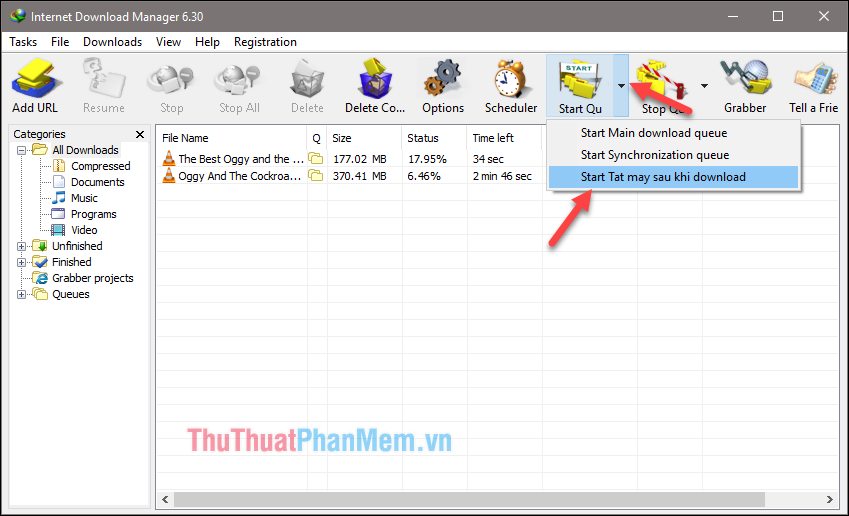
Như vậy chúng ta đã cài đặt cho IDM tự động tắt máy sau khi download xong, bây giờ bạn có thể thoải mái làm việc khác mà không cần quan tâm đến chiếc máy tính nữa. Cảm ơn các bạn đã theo dõi bài viết.
Cảm ơn bạn đã xem bài viết Cách hẹn giờ tắt máy tính bằng Internet Download Manager tại Pgdphurieng.edu.vn bạn có thể bình luận, xem thêm các bài viết liên quan ở phía dưới và mong rằng sẽ giúp ích cho bạn những thông tin thú vị.
Nguồn: https://thuthuatphanmem.vn/cach-hen-gio-tat-may-tinh-bang-internet-download-manager/
Từ Khoá Tìm Kiếm Liên Quan:
